Вибір маршрутів¶
На вкладці «Маршрути» на екрані маршрутів ви можете вибрати маршрути та виконати одну з наступних дій щодо вибраних маршрутів:
Вилучити вибрані маршрути
Перемістити вибрані маршрути до теки
Експортувати вибрані маршрути
Завантажити вибрані маршрути на карті
Вилучити вибрані маршрути з карти
Об’єднати вибрані маршрути
Вибір маршрутів аналогічний вибору шляхових точок.
Відкриття екрана вибору¶
Якщо ви натиснете кнопку «Більше» у верхньому правому куті вкладки «Маршрути», буде показано меню, як на малюнку нижче.
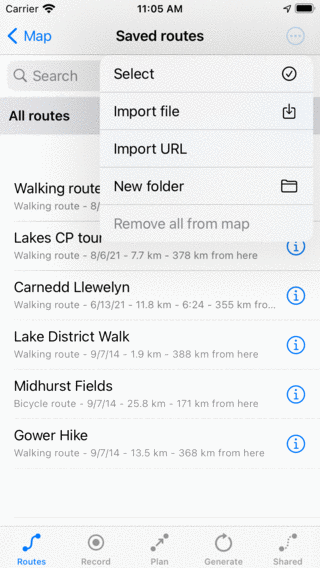
Чимбільше меню вкладки маршрутів.¶
Натисніть «Вибрати» в меню, щоб відкрити екран вибору. Також можна відкрити екран вибору натисканням довгого елемента в списку маршрутів. Цей елемент буде обраний негайно. Приклад екрана вибору наведено нижче:
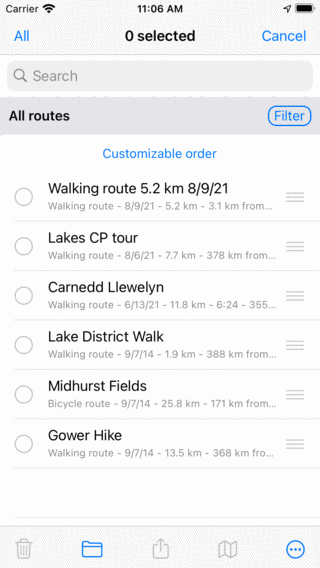
Екранвибору, в якому можна вибрати маршрути.¶
Вибір маршруту¶
Щоб вибрати маршрут, торкніться елемента маршруту на екрані вибору. з’явиться галочка, а фон елемента стане сірим, щоб вказати, що він вибраний. Приклад, в якому вибираються два маршрути, відображається нижче:
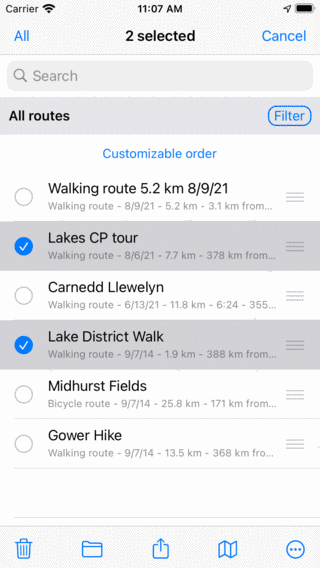
Двавибрані маршрути.¶
У заголовку екрана вибору буде показано, скільки елементів вибрано. Ви можете скасувати вибір маршруту, торкнувшись вибраного. Якщо ви хочете вибрати всі маршрути у списку, вам потрібно натиснути «Все» у верхньому лівому куті. Щоб повернутися до звичайного екрана маршрутів, вам слід натиснути «Скасувати».
Щоб швидко вибрати кілька маршрутів, ви можете довго натиснути на елемент, залишити палець у списку, а потім перейти вгору або вниз. Таким же чином можна швидко зняти виділення декількох елементів.
Виконання дії¶
Якщо ви зробили вибір, ви можете виконати дію за допомогою однієї з кнопок на панелі інструментів у нижній частині екрана. Кнопки панелі інструментів знаходяться зліва направо:
Кнопкасмітника: якщо ви натиснете цю кнопку, спливаюче вікно запитає, чи хочете ви вилучити вибрані маршрути з вашого пристрою (і iCloud, якщо увімкнено). Якщо ви натиснете „Remove“, вибрані маршрути будуть вилучені.
Кнопкатеки: Якщо ви натиснете цю кнопку, відкриється екран із деревом тек. Ви можете вибрати папку, і вибрані маршрути будуть переміщені в цю папку.
Кнопкаекспорту: якщо ви натиснете цю кнопку, буде показано спливаюче вікно експорту. У цьому спливаючому вікні ви можете вибрати тип даних, які потрібно експортувати, і змінити параметри експорту. Якщо ви натиснете «Експорт» у спливаючому вікні експорту, вибрані маршрути будуть експортовані. Буде показано ще одне спливаюче вікно з додатками та діями. Якщо торкнутися програми або дії, результат експорту буде оброблятися програмою або дією.
Кнопкакарти: Якщо ви натиснете цю кнопку, вибрані маршрути будуть завантажені на карту. Карта автоматично збільшиться до вибраних маршрутів, і ви повернетеся до карти.
Додатковакнопка: Якщо натиснути кнопку більше на нижній панелі інструментів, з’явиться меню, з якого можна вибрати наступні дії:
Вилучитиз карти: якщо ви натиснете цю кнопку, вибрані маршрути будуть вилучені з карти.
Об „єднати: Якщо натиснути цю кнопку, вибрані маршрути будуть об’єднані в новий маршрут. З’явиться екран, на якому можна вибрати заголовок. Якщо ви натиснете «Зберегти», буде створено об’єднаний маршрут.